Konversi OBJ menjadi X
Cara mengonversi model 3D OBJ ke format X untuk DirectX menggunakan Blender dan alat lainnya.
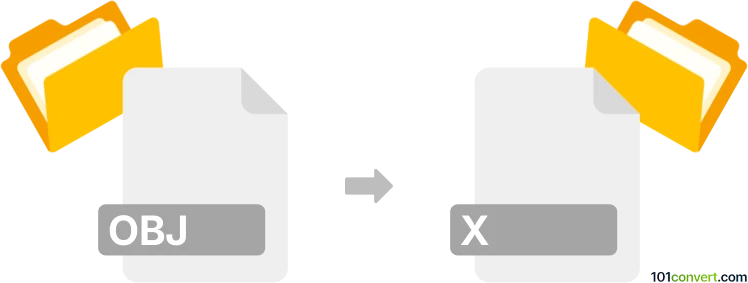
Bagaimana mengkonversi obj ke x berkas
- Lainnya
- Belum ada peringkat.
101convert.com assistant bot
3j
Memahami Format File OBJ dan X
OBJ adalah format file definisi geometri 3D yang banyak digunakan yang dikembangkan oleh Wavefront Technologies. Format ini menyimpan data model 3D seperti vertex, koordinat tekstur, normal, dan faces, dan didukung oleh banyak aplikasi grafik 3D. X adalah format file Model DirectX yang dikembangkan oleh Microsoft, terutama digunakan untuk menyimpan model 3D, mesh, dan data animasi untuk digunakan dalam aplikasi dan game berbasis DirectX.
Mengapa mengonversi OBJ ke X?
Mengonversi OBJ ke X sering diperlukan ketika Anda ingin menggunakan model 3D yang dibuat di perangkat lunak pemodelan umum (seperti Blender atau Maya) dalam game engine atau aplikasi berbasis DirectX. Format X dioptimalkan untuk kompatibilitas dengan API DirectX milik Microsoft.
Perangkat lunak terbaik untuk konversi OBJ ke X
Salah satu alat yang paling andal untuk mengonversi OBJ ke X adalah Blender, sebuah suite pembuatan 3D gratis dan sumber terbuka. Blender mendukung impor file OBJ dan ekspor ke format X melalui add-on.
Cara mengonversi OBJ ke X menggunakan Blender
- Unduh dan instal Blender dari situs resmi.
- Buka Blender dan pergi ke Edit → Preferences → Add-ons.
- Cari "DirectX" dan aktifkan Import-Export: DirectX Model Format (.x) add-on.
- Pilih File → Import → Wavefront (.obj) dan pilih file OBJ Anda.
- Setelah model dimuat, pergi ke File → Export → DirectX (.x) dan atur pengaturan ekspor Anda.
- Klik Export DirectX untuk menyimpan model Anda dalam format X.
Konverter alternatif
Alat lain yang dapat melakukan konversi OBJ ke X termasuk Autodesk 3ds Max (dengan plugin) dan Assimp (Open Asset Import Library), meskipun membutuhkan pengaturan teknis atau scripting lebih banyak.
Tips untuk konversi yang berhasil
- Periksa model Anda untuk geometri non-manifold atau fitur yang tidak didukung sebelum mengekspor.
- Pastikan tekstur dan material telah ditugaskan dengan benar, karena mungkin tidak semua dapat ditransfer dengan sempurna antar format.
- Uji file X yang diekspor di aplikasi DirectX target Anda untuk memastikan kompatibilitas.
Catatan: Catatan konversi obj ke x ini tidak lengkap, harus diverifikasi, dan mungkin mengandung ketidakakuratan. Silakan pilih di bawah ini apakah Anda merasa informasi ini bermanfaat atau tidak.